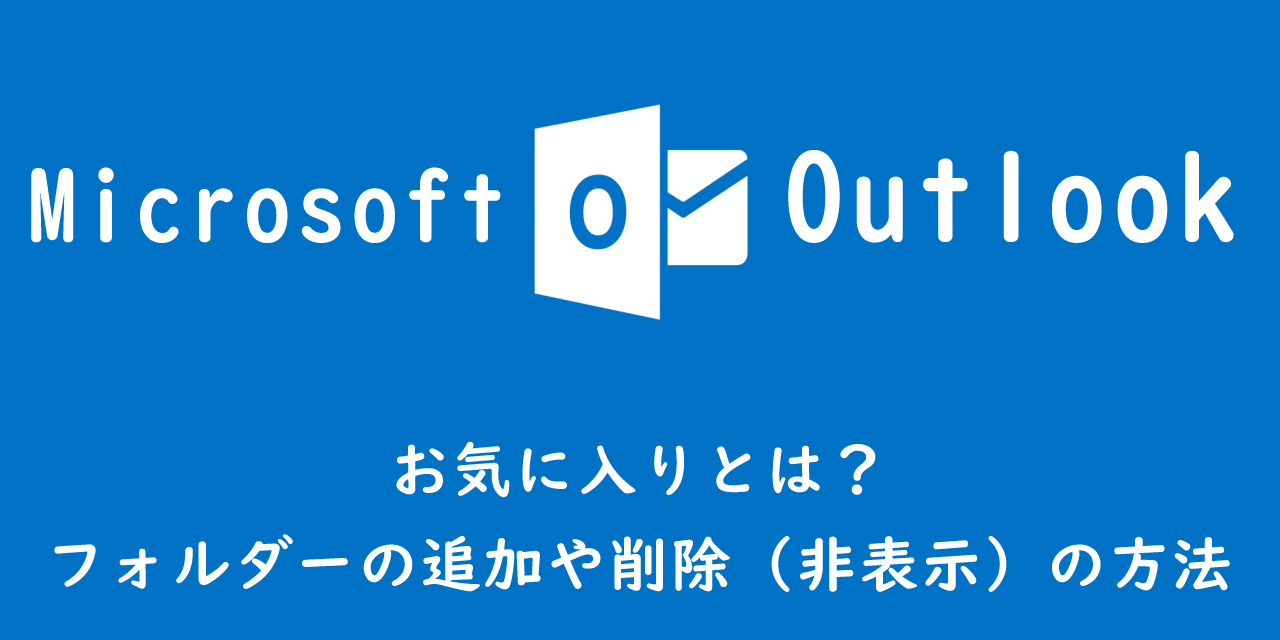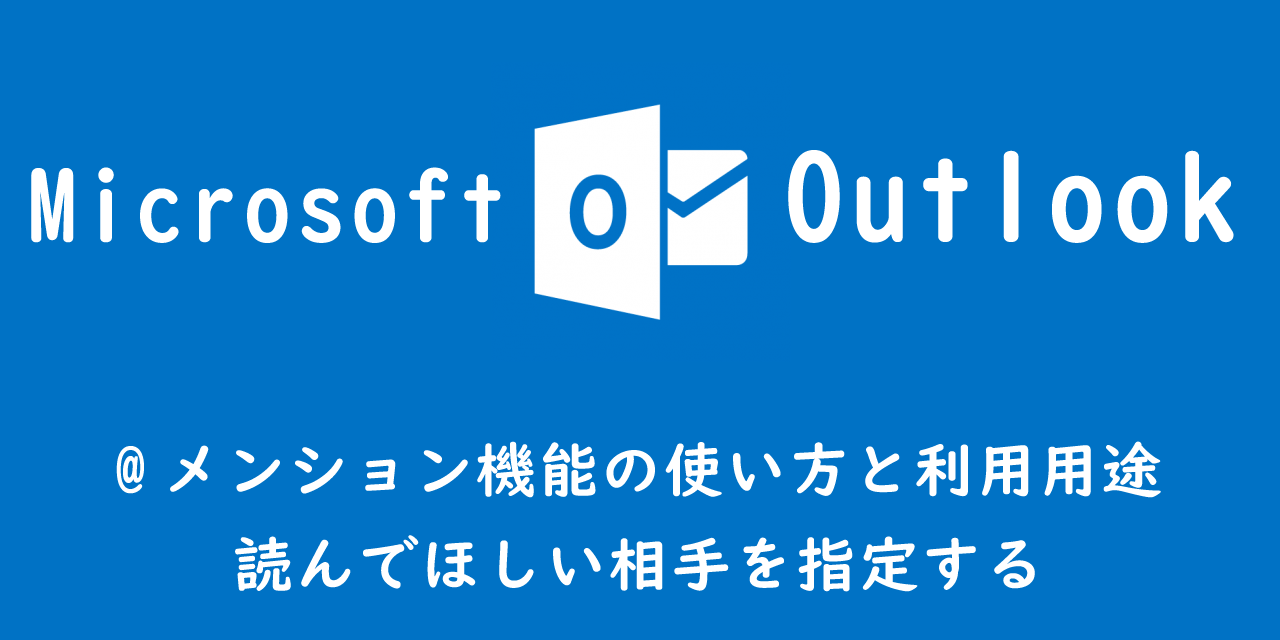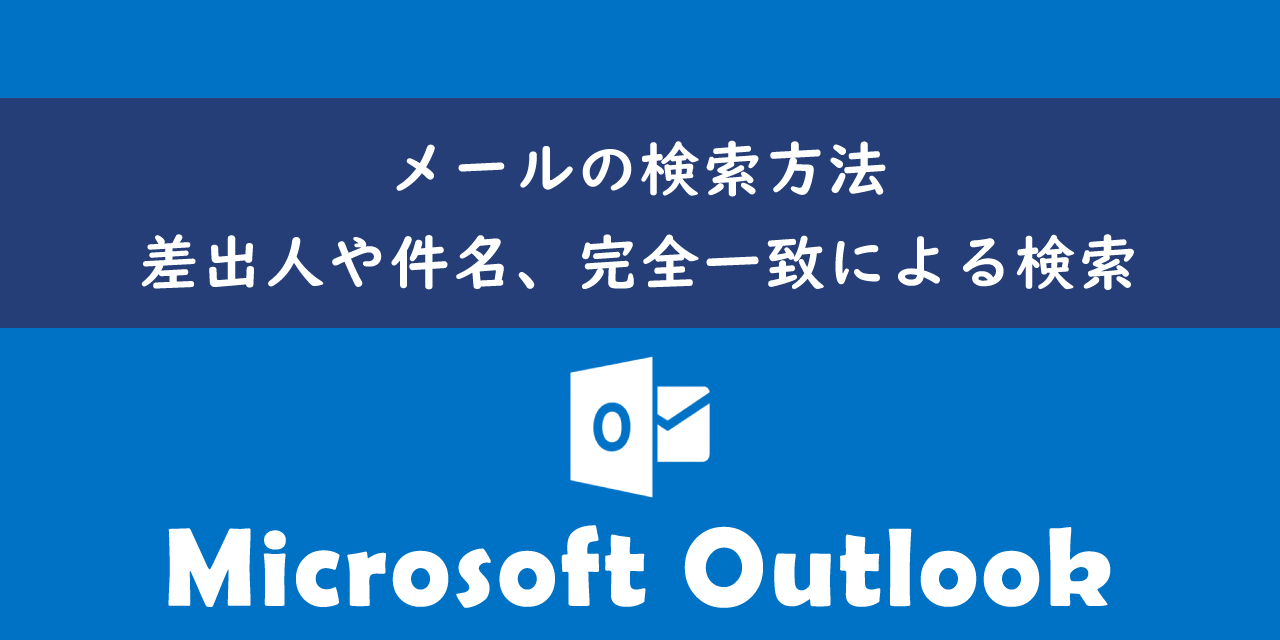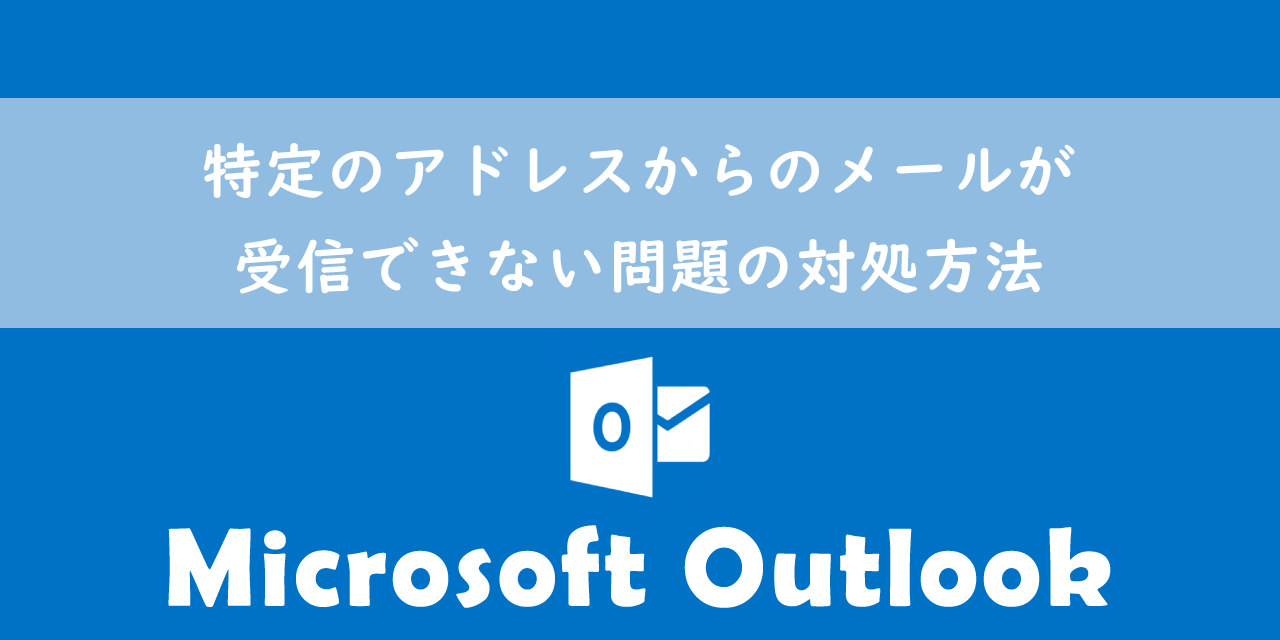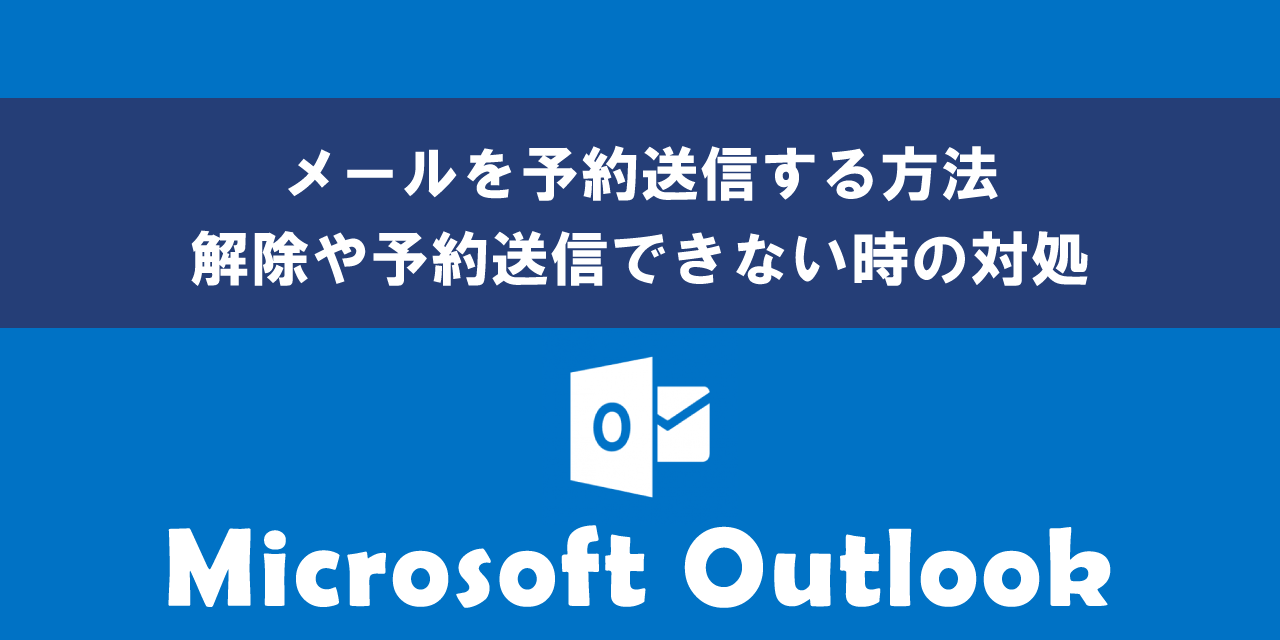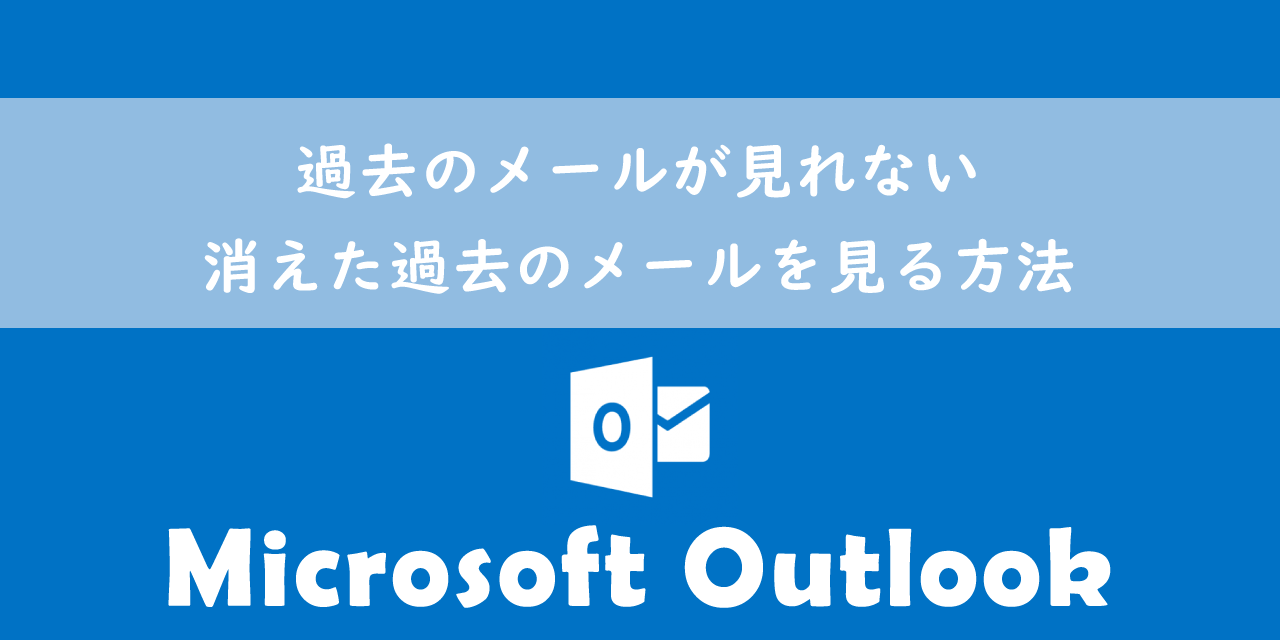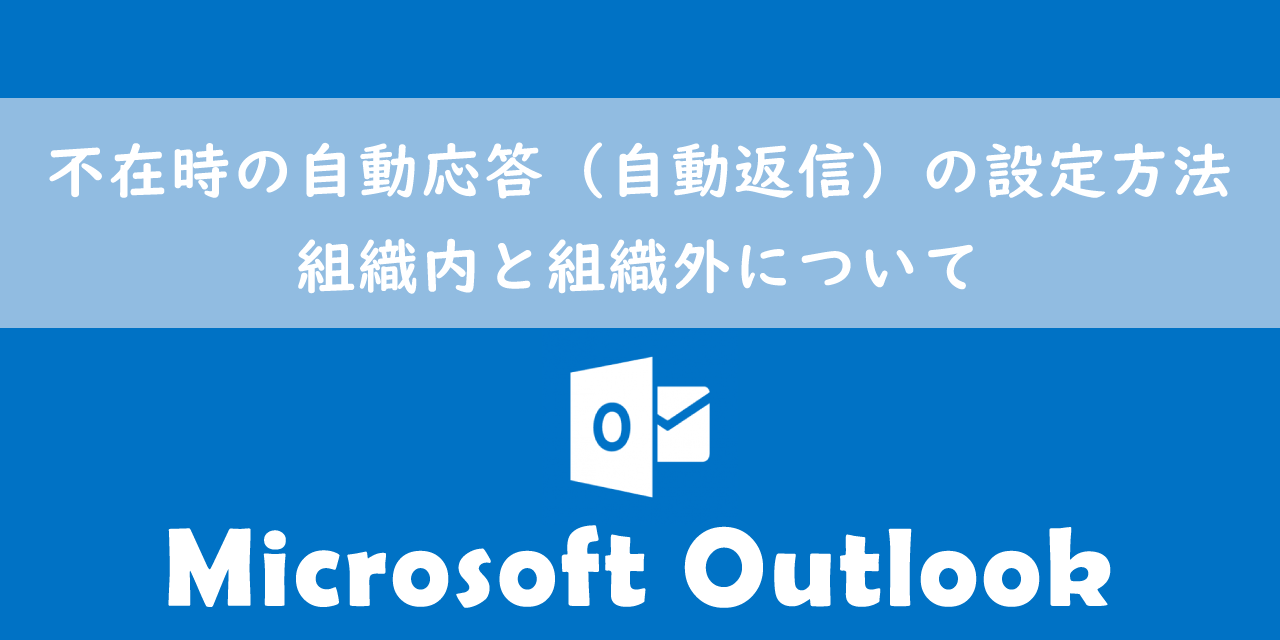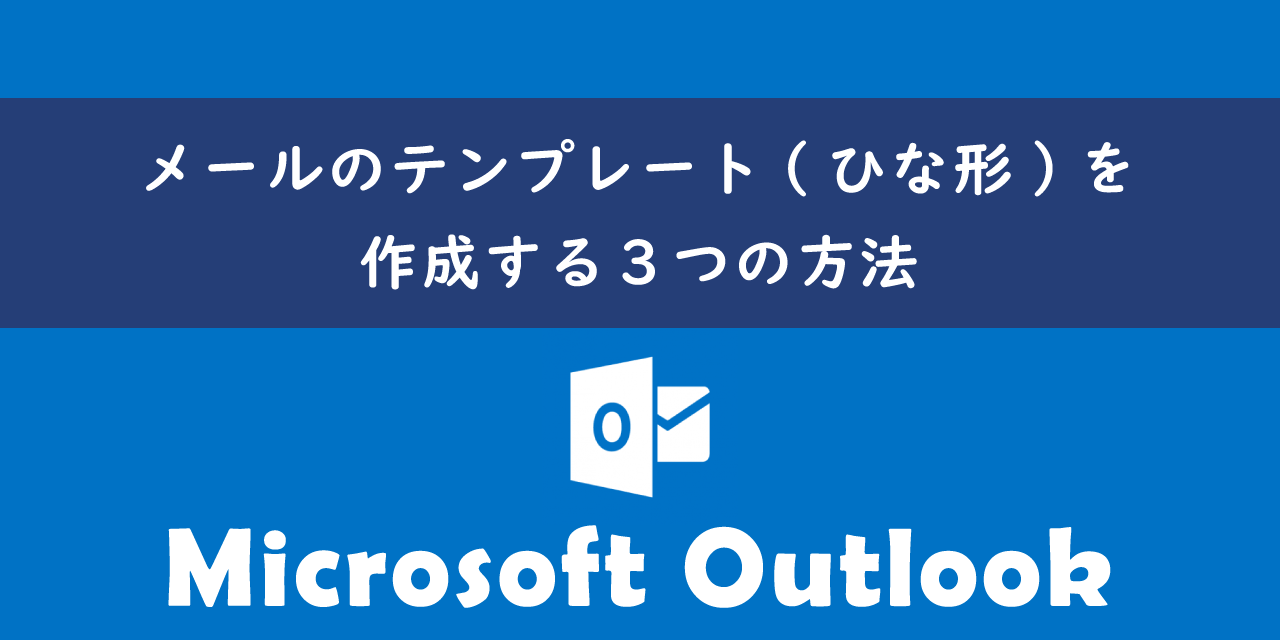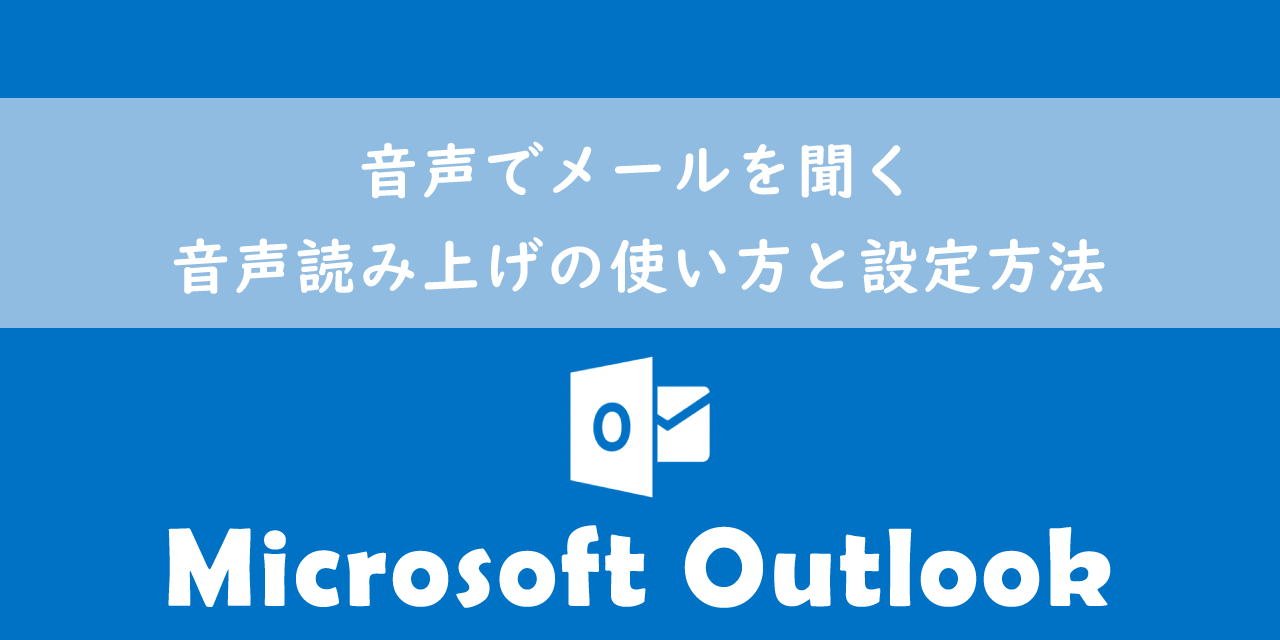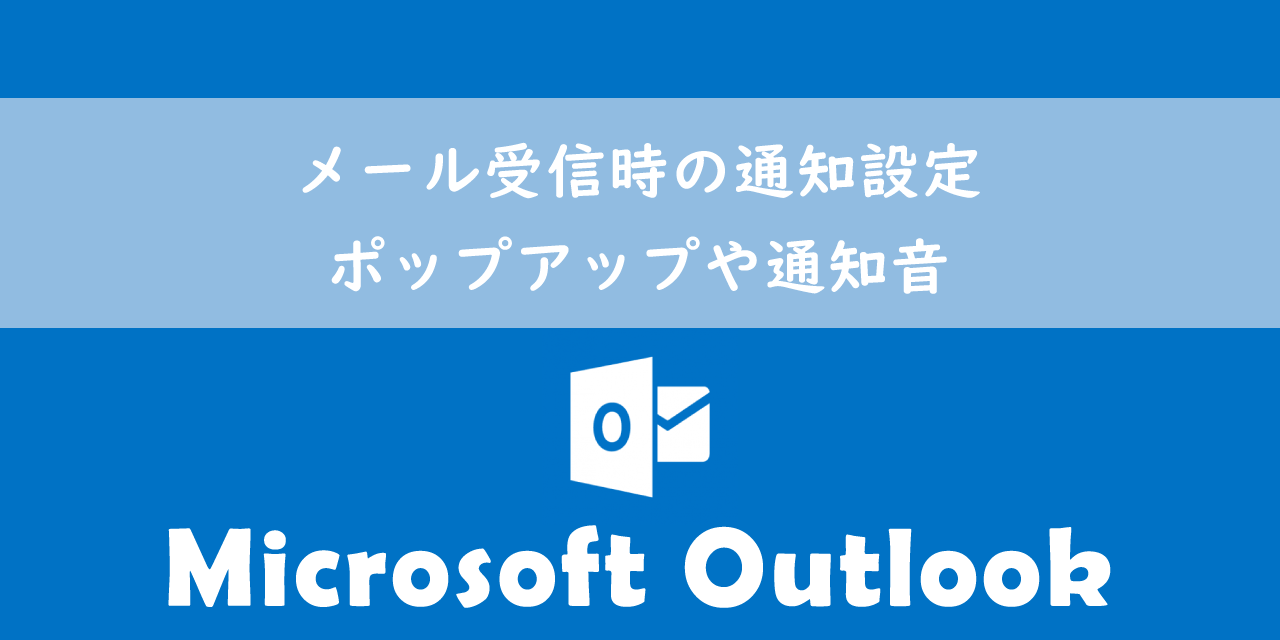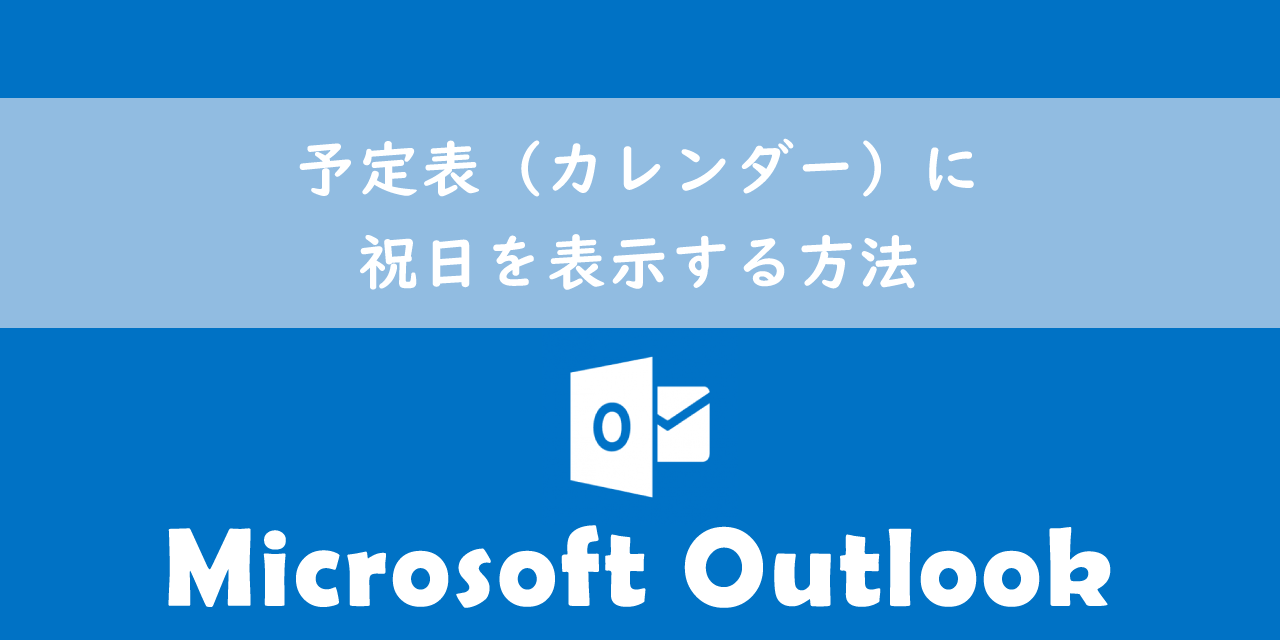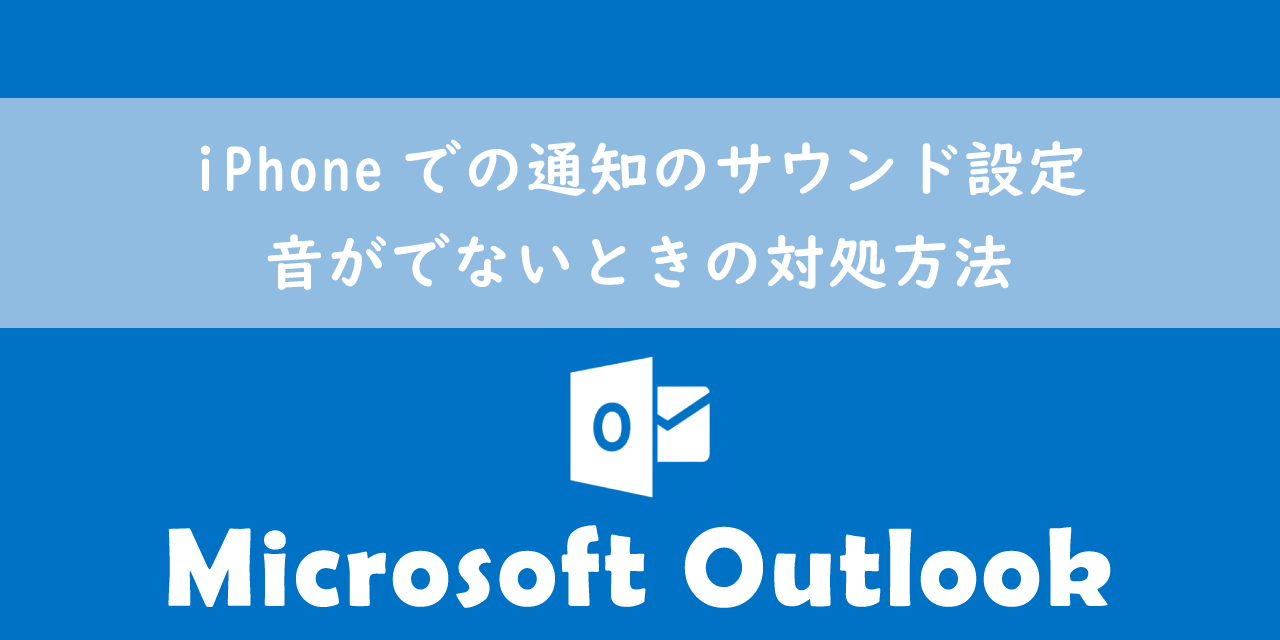【Outlook】社内で共有されるカレンダー(予定表)と公開する情報の変更について
 /
/ 
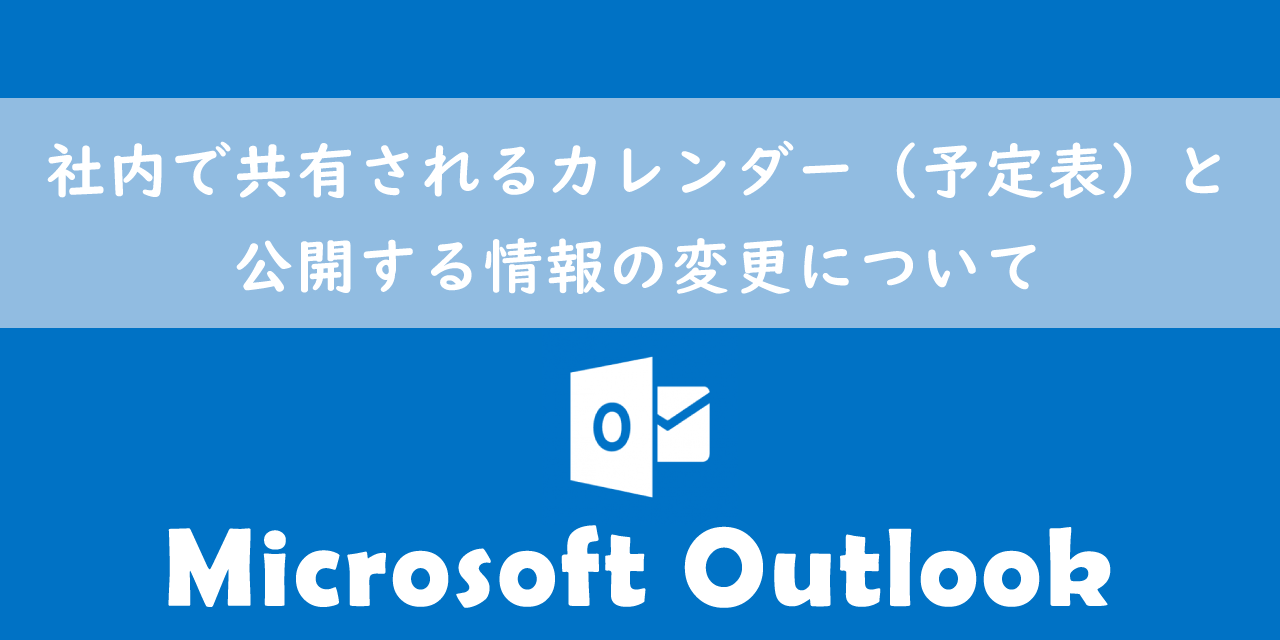
本記事ではMicrosoftのOutlookにおける、社内で共有されるカレンダー(予定表)と社内で公開される情報の制限について解説していきます。
知らない人も多くいらっしゃいますが、Outlookのカレンダーに最初からある「予定表」に登録したスケジュールは社内に公開されています。プライベートの情報を入れている人もたまに見かけます。
ぜひ本記事を通して、社内で共有される予定表について理解し、公開する情報も制限できるようになりましょう。
Outlook:社内で共有されるカレンダー(予定表)
社内で共有される予定表とは
Outlookではメールの送受信だけでなく、カレンダー機能によりスケジュールの管理が行えます。カレンダーはOutlookを起動し、カレンダーのアイコンをクリックすることで表示されます。
カレンダーでは次のような機能が利用できます。
- スケジュール登録
- リマインダー
- 予定表の共有
- 予定のリピート
- Teams会議の作成と参加
カレンダーでは「予定表」に予定を登録していきます。予定表は複数作成することができ、仕事用・プライベート用・プロジェクト用と用途に分けて予定を登録できます。
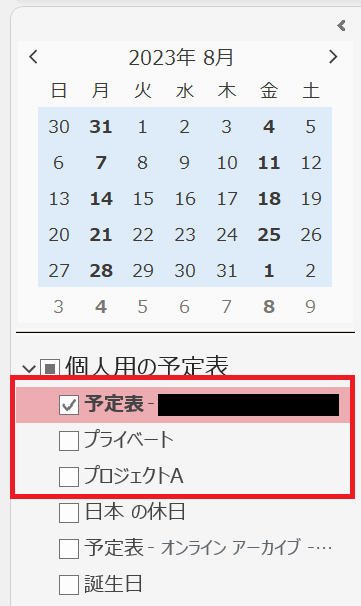
最初は「予定表」という名前の予定表が作成されており、新たな予定表を作成しない限りはすべての予定が初期から存在する「予定表」に登録されます。
Microsoft365(旧Office365)のライセンスを使っているOutlookではこの「予定表」に登録したスケジュールが社内(所属組織)に公開されています。
つまり初期状態の予定表をそのまま使っている方は登録したスケジュールがすべて社内に公開されているということです。
ほとんどの方は初期の予定表を使っている場合が多いです。そのためあまりプライベートな情報は入れないことをお勧めします。
なぜ社内(所属する組織)に公開されるのか
Outlookのカレンダーでは予定表は他のユーザーに公開することができます。予定表を公開する方法については以下記事をご参照ください。
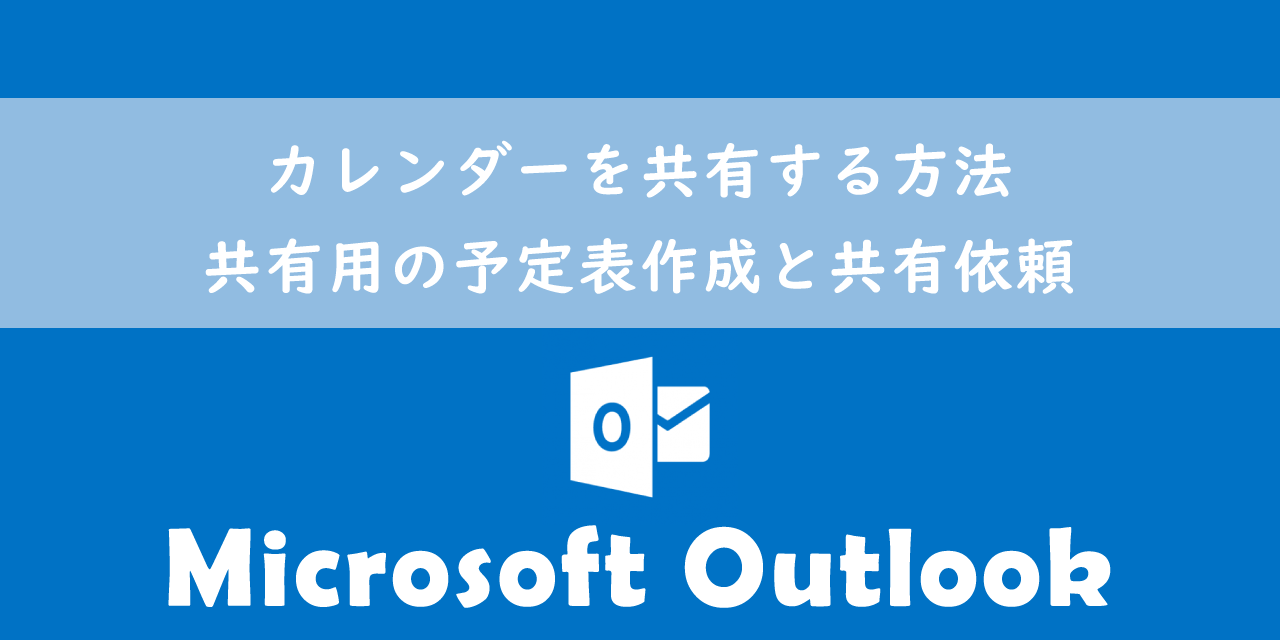
【Outlook】カレンダーを共有する方法:共有用の予定表作成と共有依頼
実は初期からある「予定表」には公開するユーザーとして「My Organization(自分の所属組織)」が追加されています。
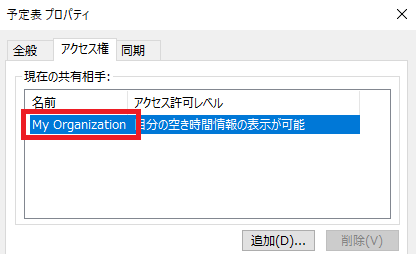
このMy Organizationは削除することができないため、この「予定表」に入れた情報は必ず公開されると思ってください。
プライベートの情報もOutlookで管理したい場合は、新たに予定表を作成して、そこに入れることで社内に公開される心配はなくなります。
社内で公開されるカレンダー情報を制限する方法
Outlookのカレンダーには基本的に仕事の予定しか入れないため、社内に公開されることで不利益を被ることは少ないです。ですがすべての細かい情報が社内全体にさらされることに不満を持つ方も少なからずいらっしゃると思います。
予定表の共有機能では、共有した相手に対して「どこまでの情報を開示するか」や「編集権限」を与えるかをアクセス権として設定できます。
もちろんこの社内に共有される「予定表」でもアクセス権を変更して、社内に共有される情報を制限することができます。
予定表のアクセス権を変更する方法は以下の通りです。
- ホームタブ内の「予定表の共有」をクリックし、表示された予定表一覧から「予定表」をクリックする
- 予定表のプロパティ画面が表示します。「My Organization」を選択し、「アクセス権」の欄で希望するアクセス権を選択し、「OK」をクリックします
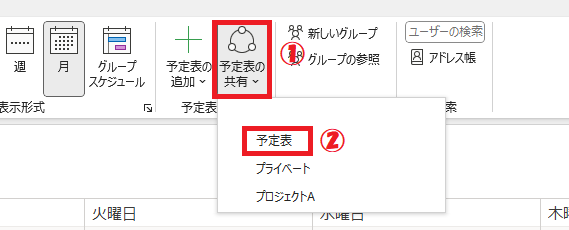
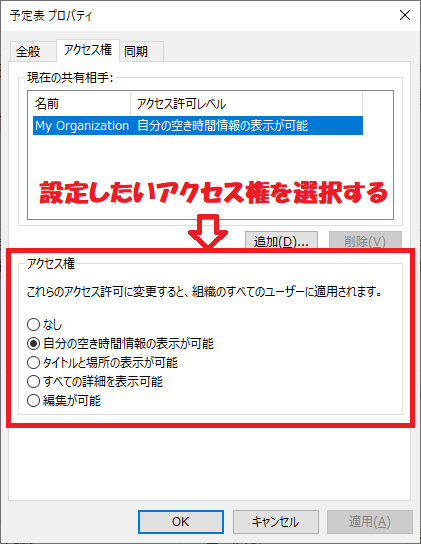
上記の流れで社内全体に公開される情報を制限することができます。
上司には予定表の情報公開と編集を可能にする
自分の直属の上司には予定表のすべてを公開し、かつ編集を可能にすることで業務を円滑に進めることができます。
上司にのみこれらの権限を与えたい場合は、上司を予定表の共有相手として追加する必要があります。まずは先ほどの予定表のプロパティ画面から「追加」ボタンをクリックします。
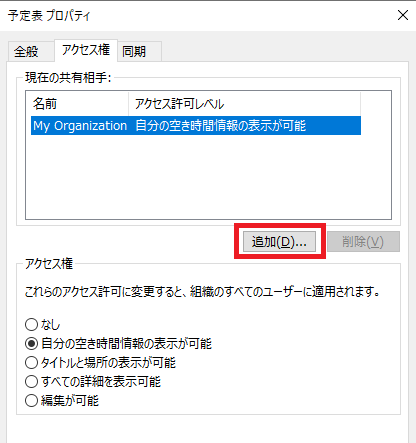
「ユーザーの追加」画面から上司を検索・追加し、「OK」をクリックします。
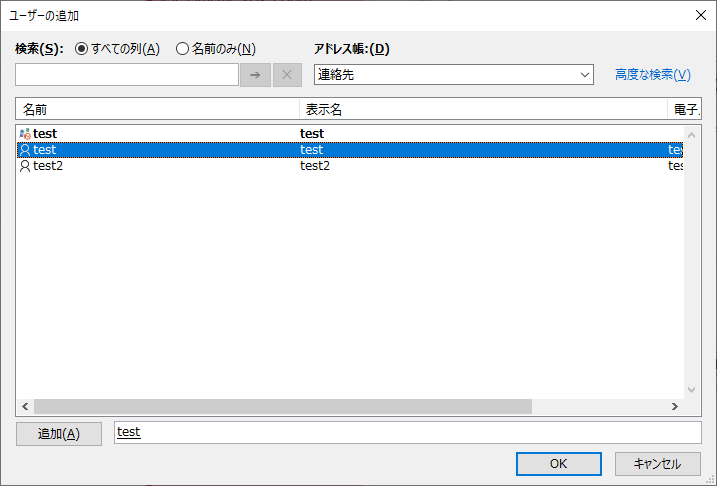
上司が共有相手として追加されます。上司を選択し、アクセス権の欄から「編集が可能」を選び「OK」をクリックします。
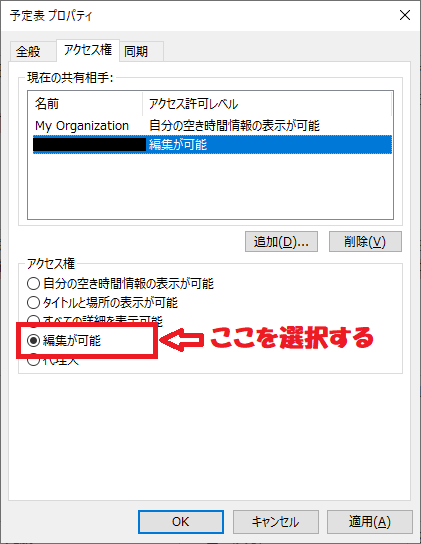
これにより上司に対しては予定表の情報を公開し、編集も可能にすることができます。
他のユーザーの予定表を表示(閲覧)する方法
自分の予定表が社内で公開されているということは、あなた自身も他のユーザーの予定表を確認することができるということです。
以下の流れで他のユーザーの予定表を表示することができます。
- ホームタブ内の「予定表の追加」をクリックし、「アドレス帳から」を選択
- アドレス帳が表示するので対象のユーザーを選択する
- 相手の予定表が画面表示され、「共有の予定表」にもユーザーが追加される
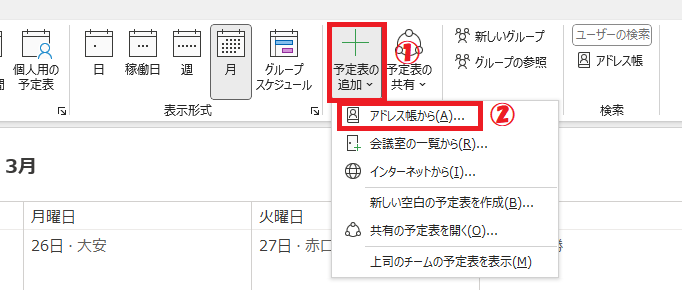
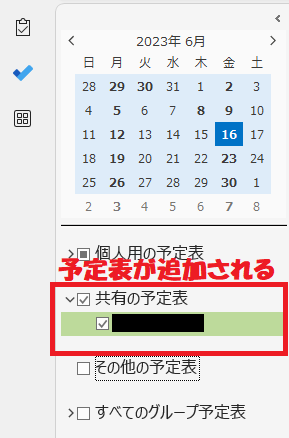
上記の流れで相手の予定表を追加して、いつでも表示できるようになります。チーム内のスタッフの予定確認などの利用に便利な機能です。
まとめ
本記事「【Outlook】社内で共有されるカレンダー(予定表)と公開する情報の変更について」はいかがでしたか。
Outlookで登録しているスケジュールが社内に公開されていることを知らない人は以外に多いです。プライベートでも使っている場合は予定表を分けて利用する、または公開する情報を制限するようにしましょう。
Outlookにはその他にも便利な機能が備わっています。以下記事では仕事に役立つ機能をご紹介しています。ぜひ読んでいただき、まだ使ったことがない仕事に役立つ機能を探してみてください。

【Outlook】機能一覧:仕事で便利な機能や設定をまとめて紹介

 関連記事
関連記事